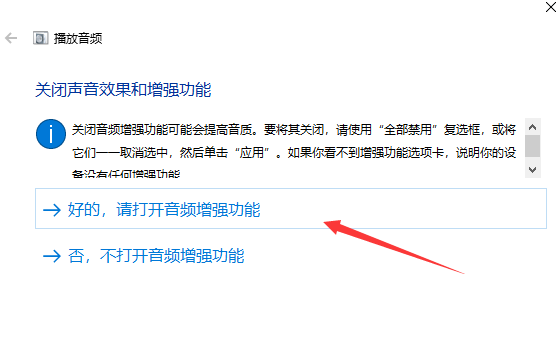win10更新系统后网络和音频功能被关闭怎么解决?
来源:知识教程 /
时间: 2024-12-13
更新系统后网络和音频功能被关闭怎么解决?相信有部分用户在更新升级系统之后,就出现了网络和音频功能都被关闭的情况,很多人面对这个问题,不知道应该怎么设置才能够重启这两个功能,针对这个问题,今日的就来和大伙讲解操作方法,有需要的用户随时欢迎来纯净之家获取查看。
win10更新后网络和音频功能被关闭解决方法
一、网络修复
1、右击下方任务栏右侧的网络图标,在给出的选项中选择“疑难解答”打开。
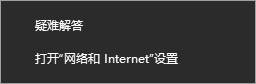
2、接着进行Windows网络诊断。
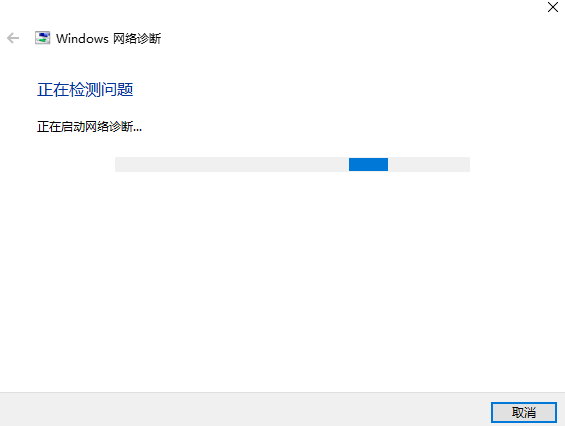
3、然后选择“使用directaccess连接到工作区”选项就可以了。
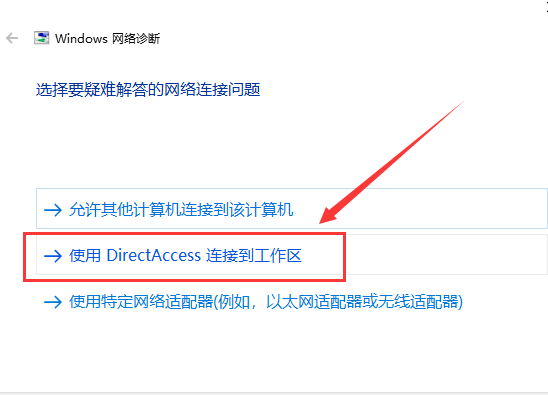
二、音频修复
1、右击下方任务栏右侧的声音图标,选择选项中的“声音问题疑难解答”打开。
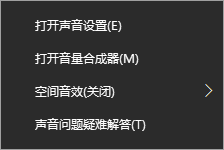
2、等待检测问题。
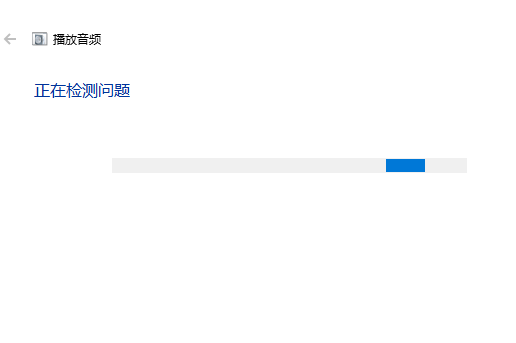
3、然后在下方界面中一般选择“下一步”。
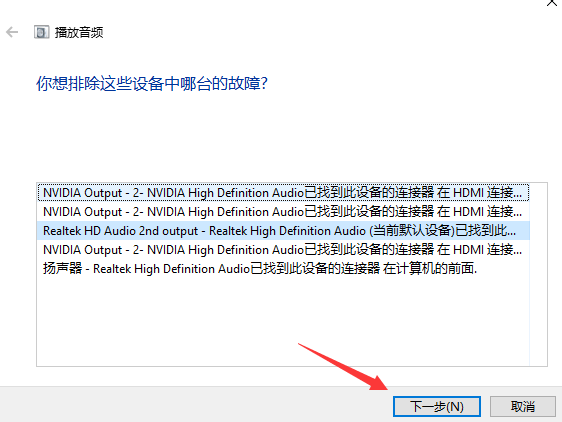
4、最后点击“好的,请打开音频增强功能”即可。